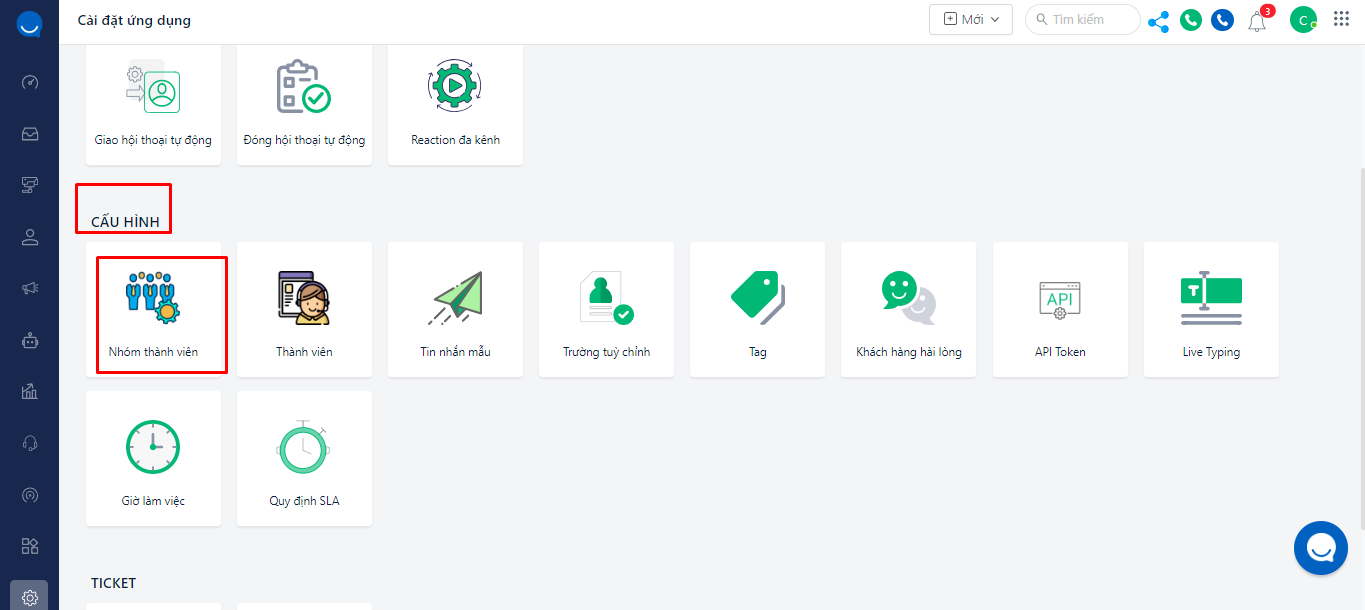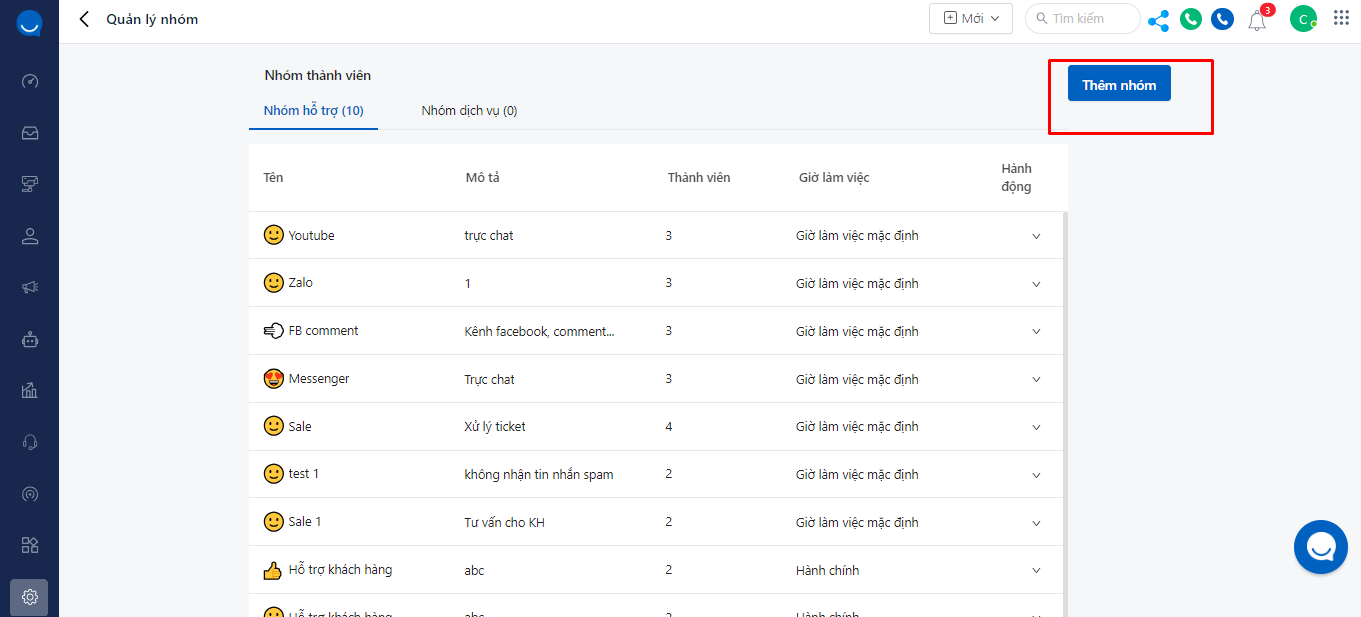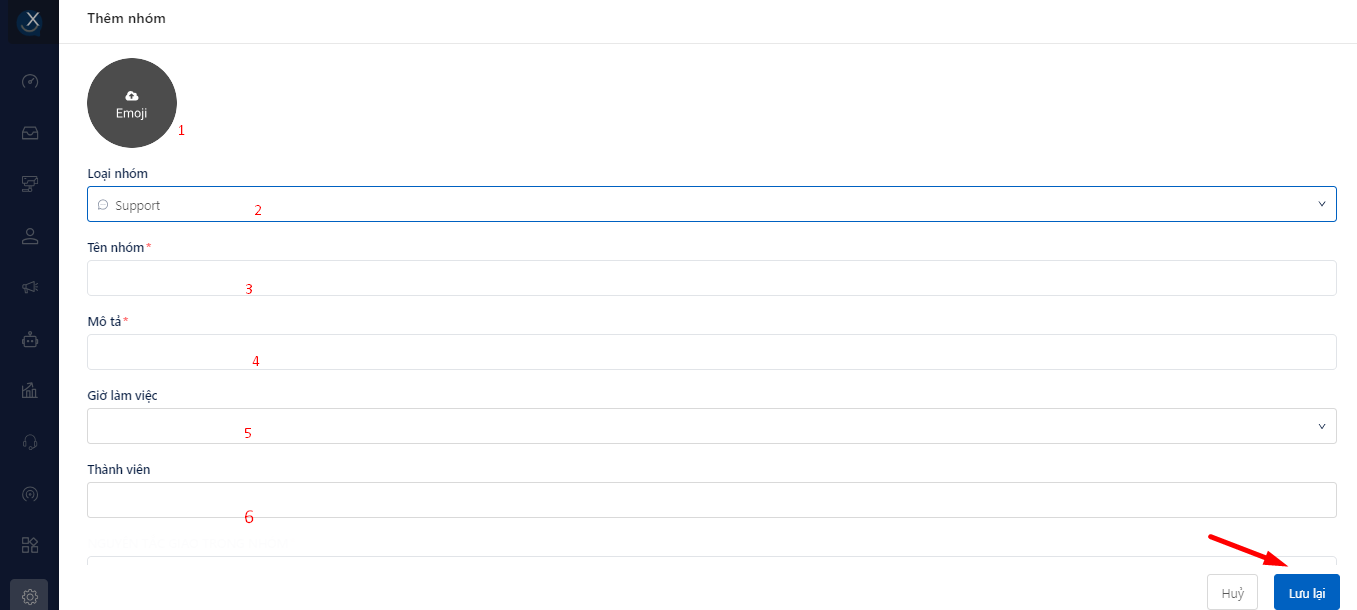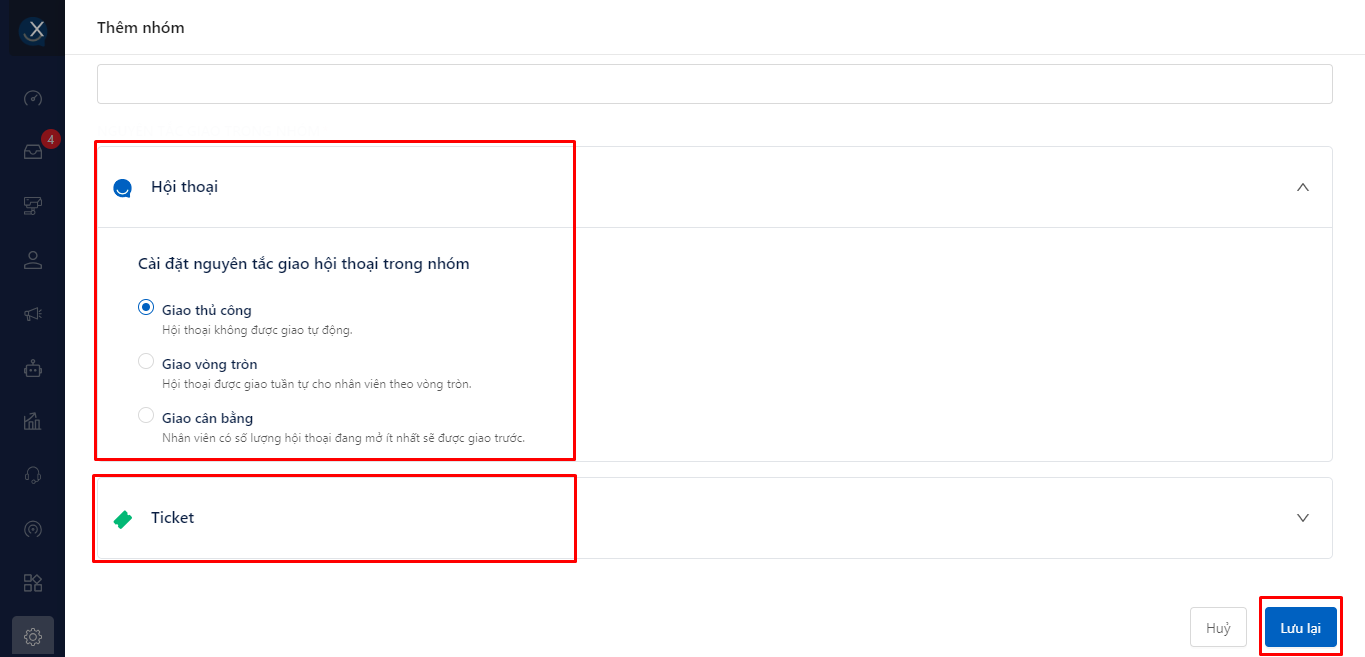3.1. Nhóm thành viên
Mục đích: Tạo ra các nhóm thành viên khác nhau theo sản phẩm, dịch vụ,...
Tại mục Cấu hình bạn chọn "Nhóm thành viên" :
Tại đây , bạn thao tác các bước như sau:
Bước 1: Thêm nhóm mới
Bước 2: Điền các trường thông tin và lưu lại để hoàn tất.
Bạn có thể thêm Emoji đại diện cho nhóm.
Điền loại nhóm : bao gồm Support và Service ( hệ thống sẽ hiển thị dưới dạng droplist).
Tên nhóm.
Mô tả nhóm: hỗ trợ vấn đề gì hay sản phẩm gì,...
Giờ làm việc: hiển thị dưới dạng droplist để bạn chọn. ( Để hiển thị phần này bạn cần thao tác cài đặt 3.9. Giờ làm việc trước)
Thêm thành viên vào nhóm : Để hiển thị phần này bạn cần thao tác cài đặt 3.2. Thành viên trước.
Vào mục Cài đặt => trong phần cấu hình chọn Nhóm thành viên => Thêm nhóm => Cài đặt thông tin sau đó Lưu lại
Tạo nhóm với tiêu đề kênh cần phân chia để khi nhân viên vào hội thoại sẽ không bị nhầm lẫn tin nhắn của các kênh với nhau.
Bạn có thể cài đặt nguyên tắc giao hội thoại hoặc nguyên tắc giao ticket theo nhóm:
+ Giao thủ công: Hội thoại không được giao tự động
+ Giao vòng tròn: Hội thoại được giao tuần tự cho nhân viên theo vòng tròn
+ Giao cân bằng: Nhân viên có số lượng hội thoại đang mở ít nhất sẽ được giao trước
Last updated